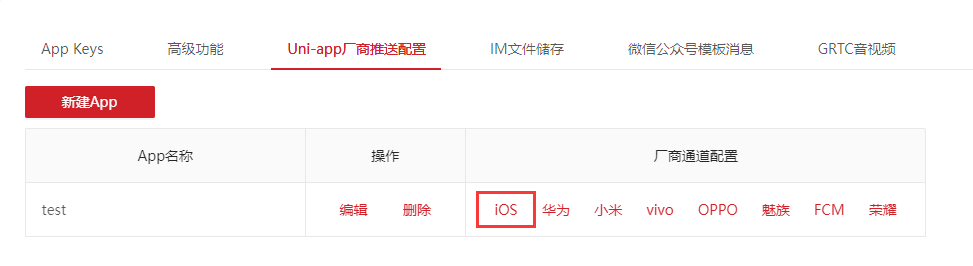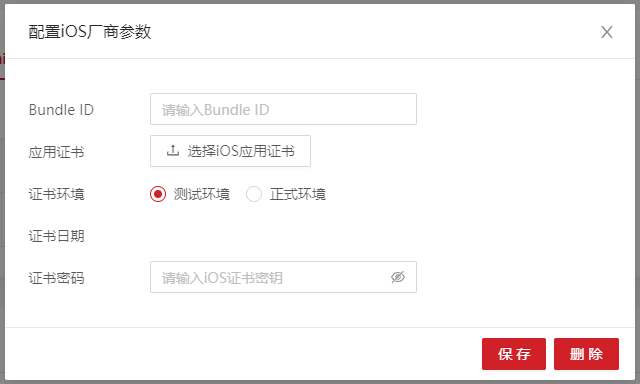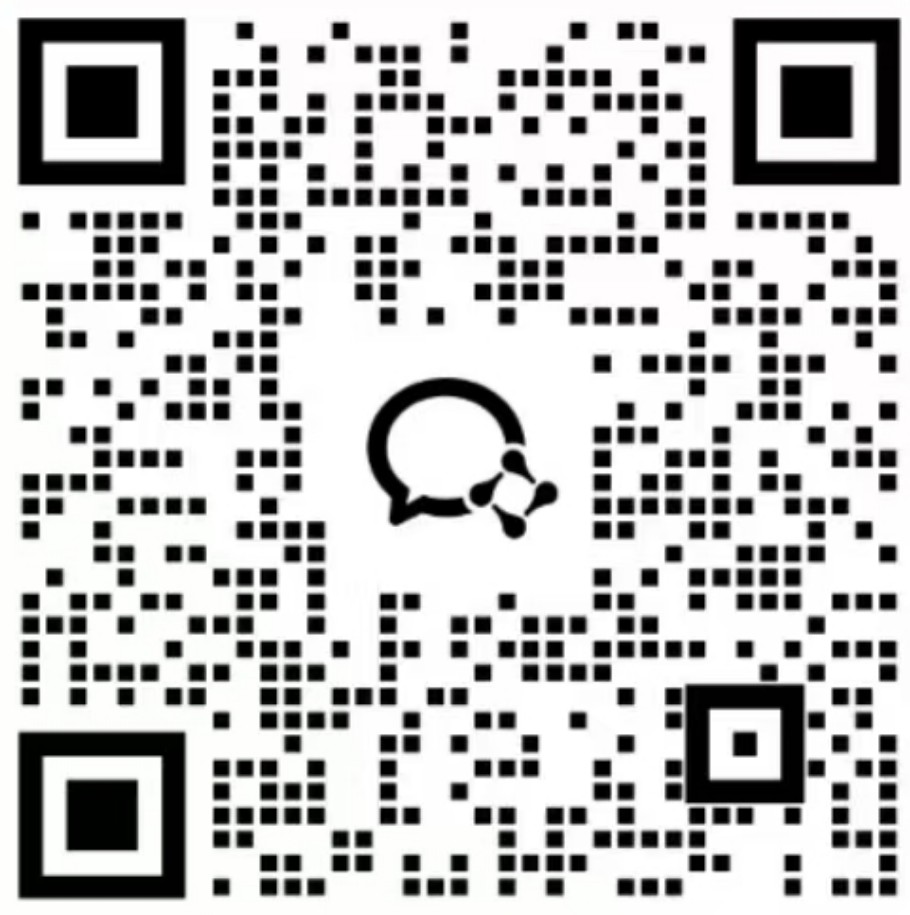接入苹果iOS(APNs) - Uniapp推送
本教程旨在引导开发者创建用于苹果推送(APNs)的.p12格式证书,并上传至GoEasy控制台,该证书通用于开发环境和正式环境,但不能用于制作Uniapp自定义基座。
本教程必须在苹果Mac电脑上操作
注册苹果开发者账号
访问苹果开发者网站,点击Account按钮,完成开发者账号的注册。如果您已经拥有开发者账号,请直接登录
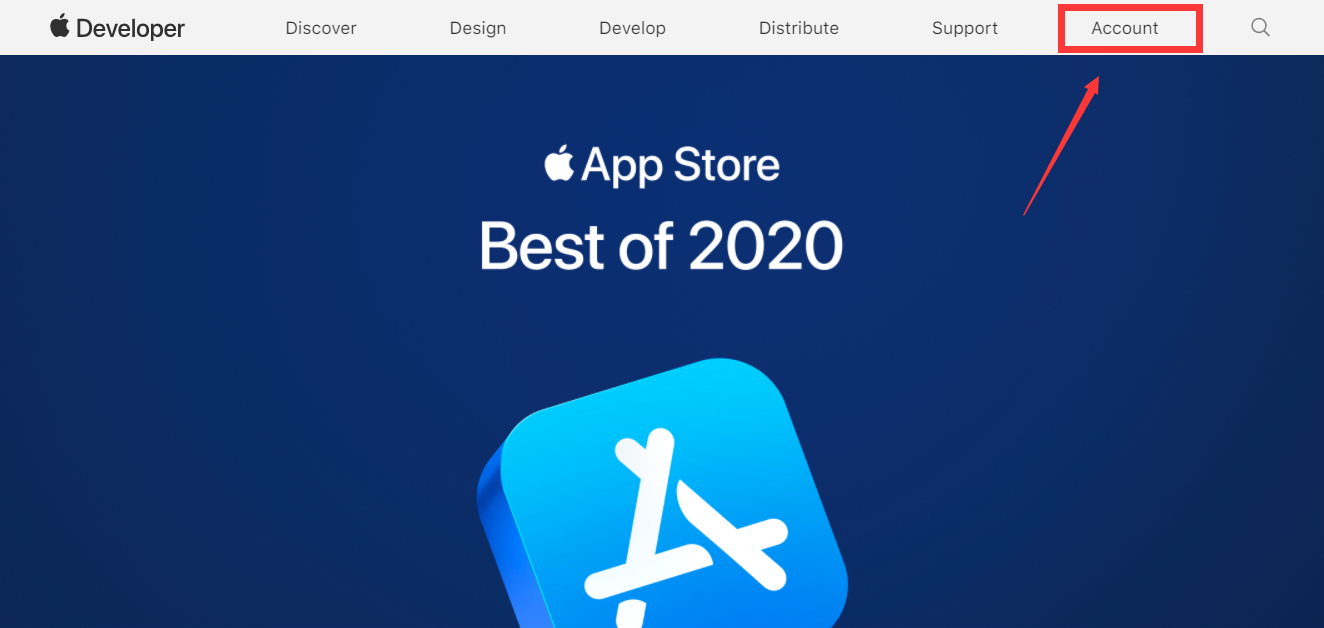
创建AppID和开启Push Notification
在苹果开发者账号页面中间位置或者左侧菜单点击Certificates, Identifiers & Profiles
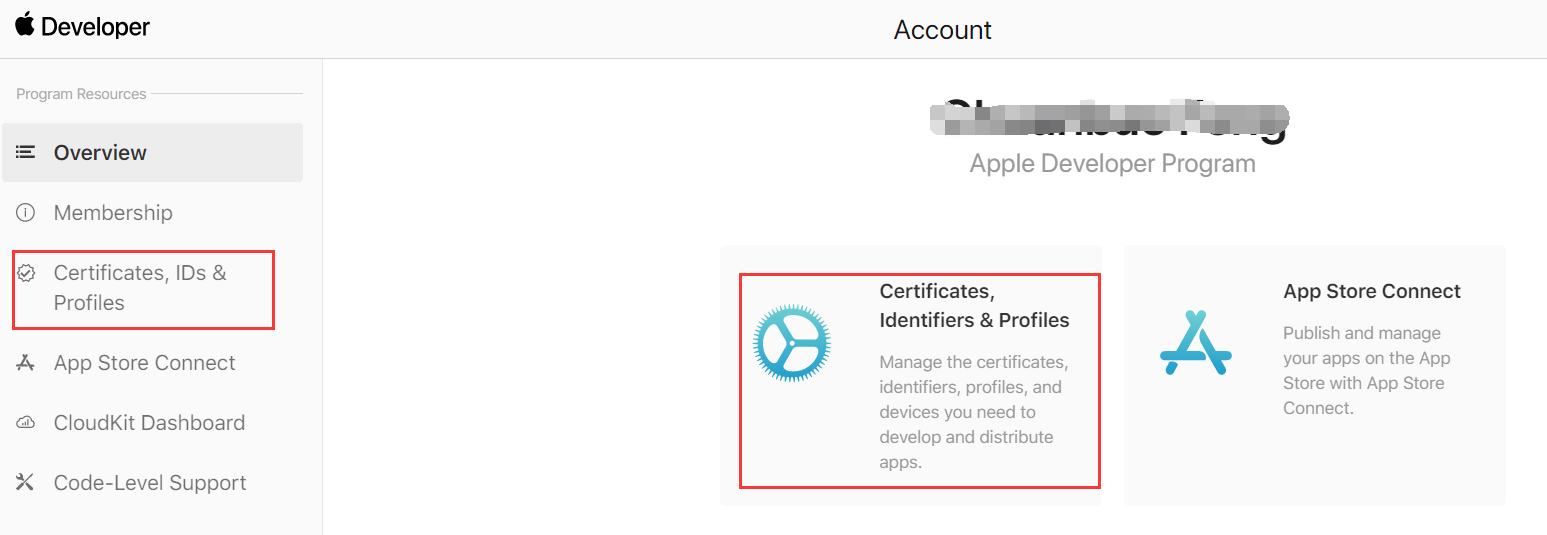
点击左侧菜单栏Identifiers,再点击+按钮创建AppID
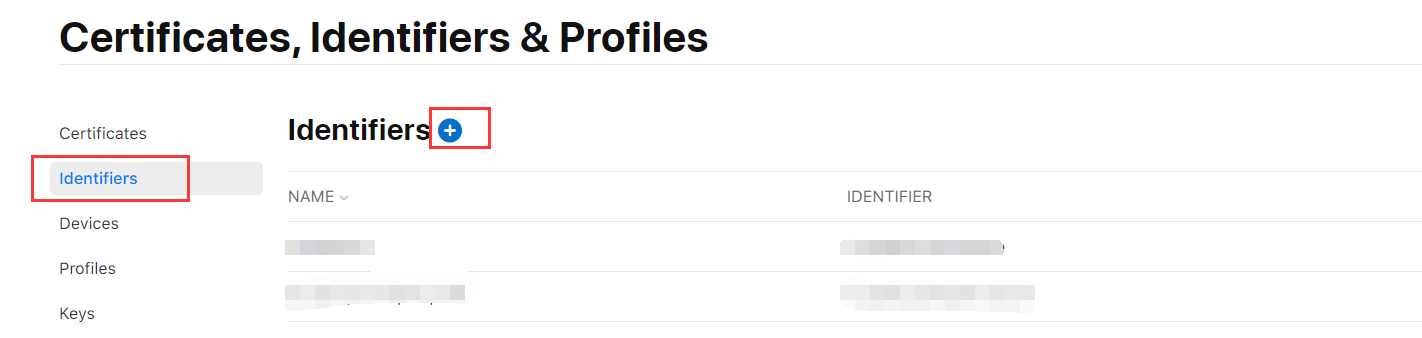
选择App IDs,点击Continue按钮
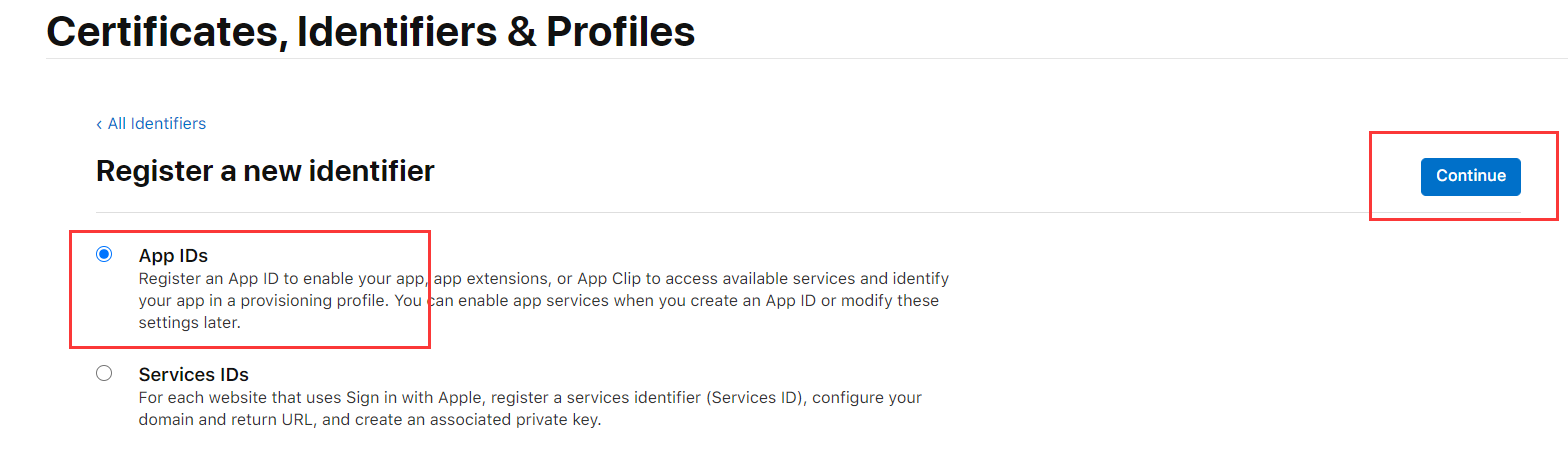
在Select a type中选择App,点击Continue按钮
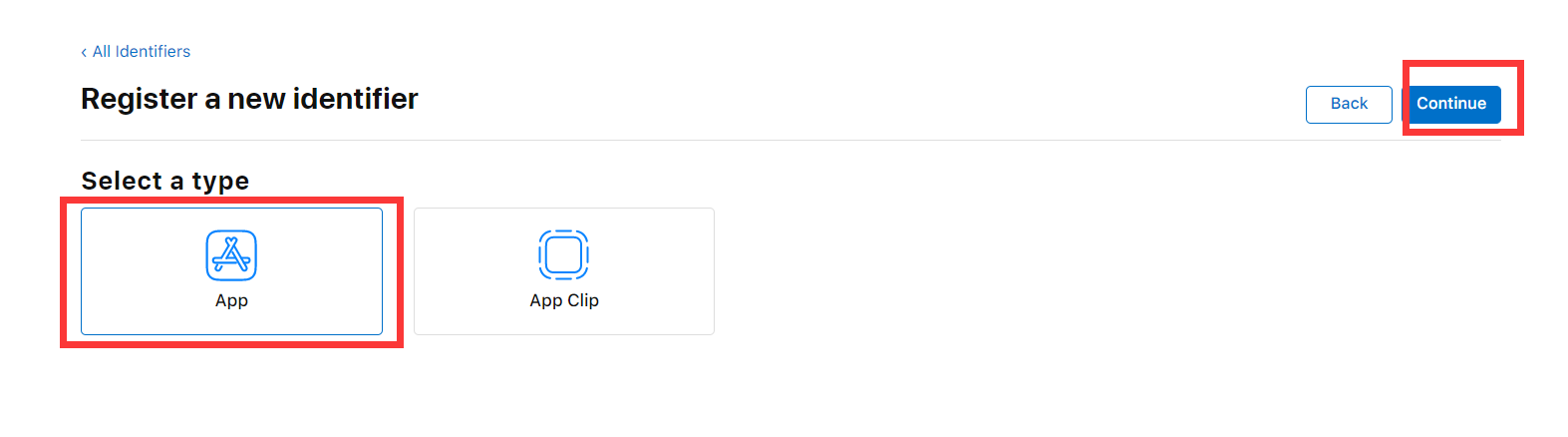
Bundle ID类型选择Explicit,并填写Bundle ID。Description字段为对应用做简要描述的文字
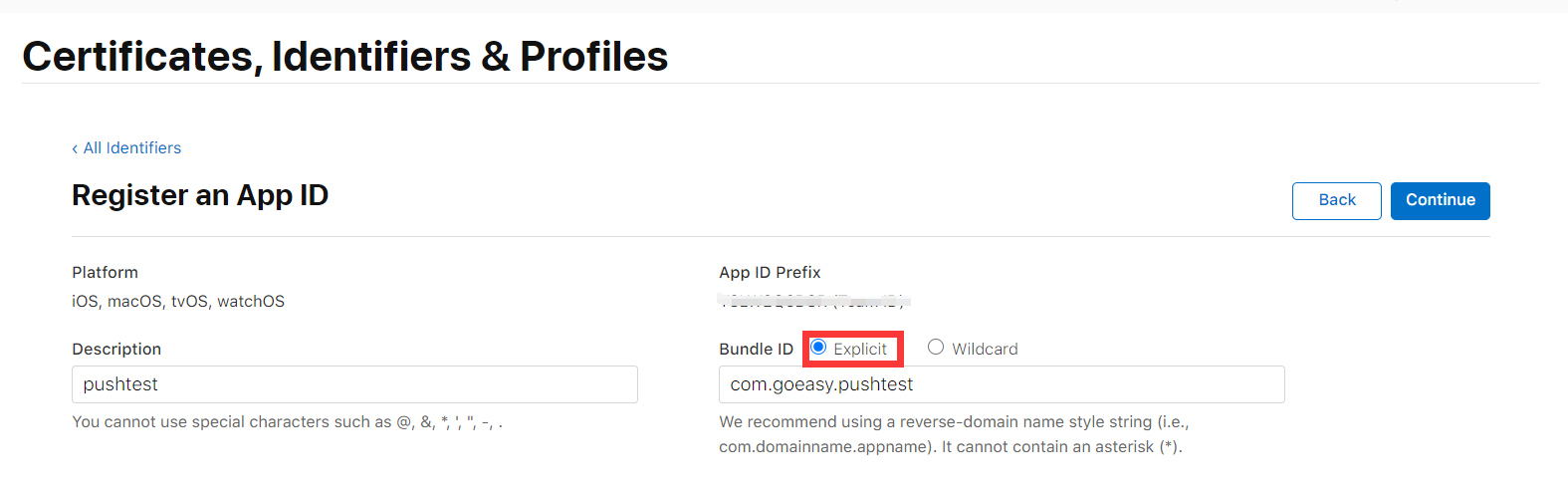
勾选Capabilities中Push Notifications,点击Continue按钮开启 Push Notification 功能。如果是已经创建的 App ID 也可以通过勾选Push Notifications开启 Push Notification功能
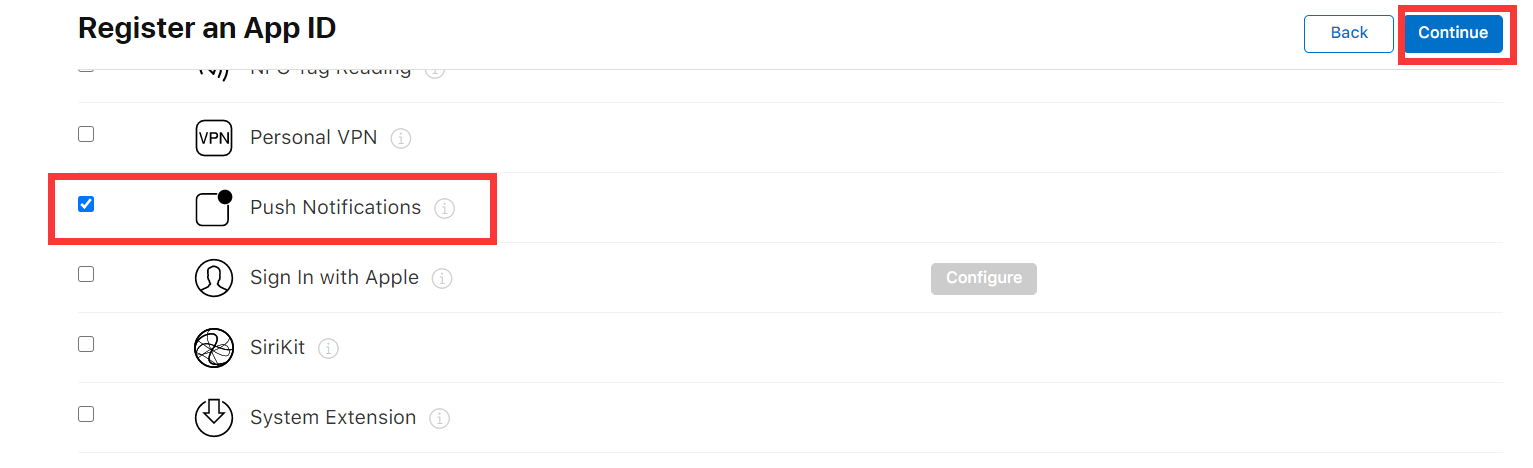
再次确认填入和勾选的信息后,点击Register按钮, 完成Push Notification的启用
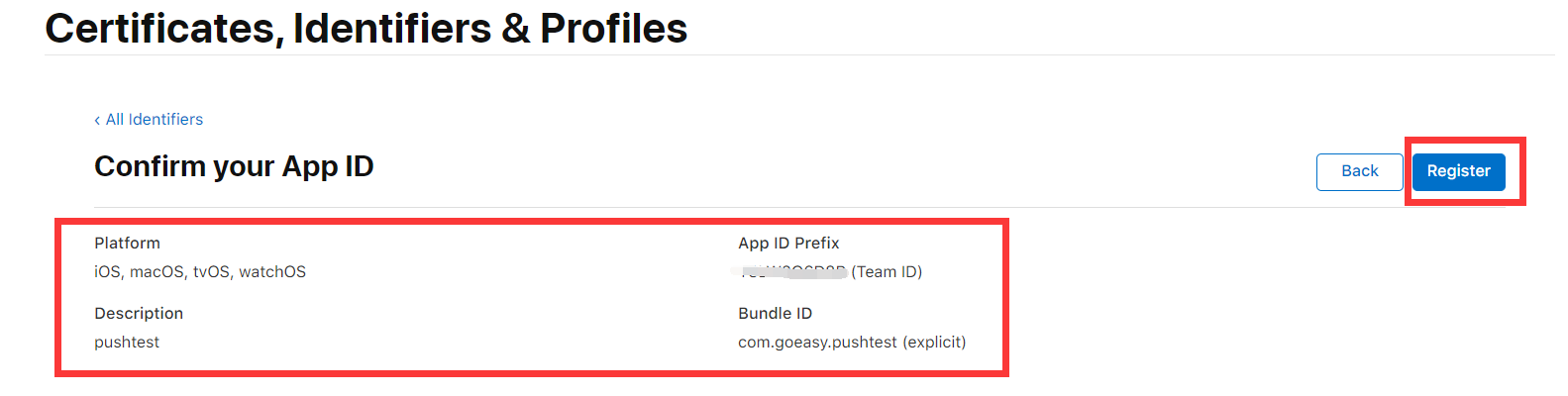
成功界面
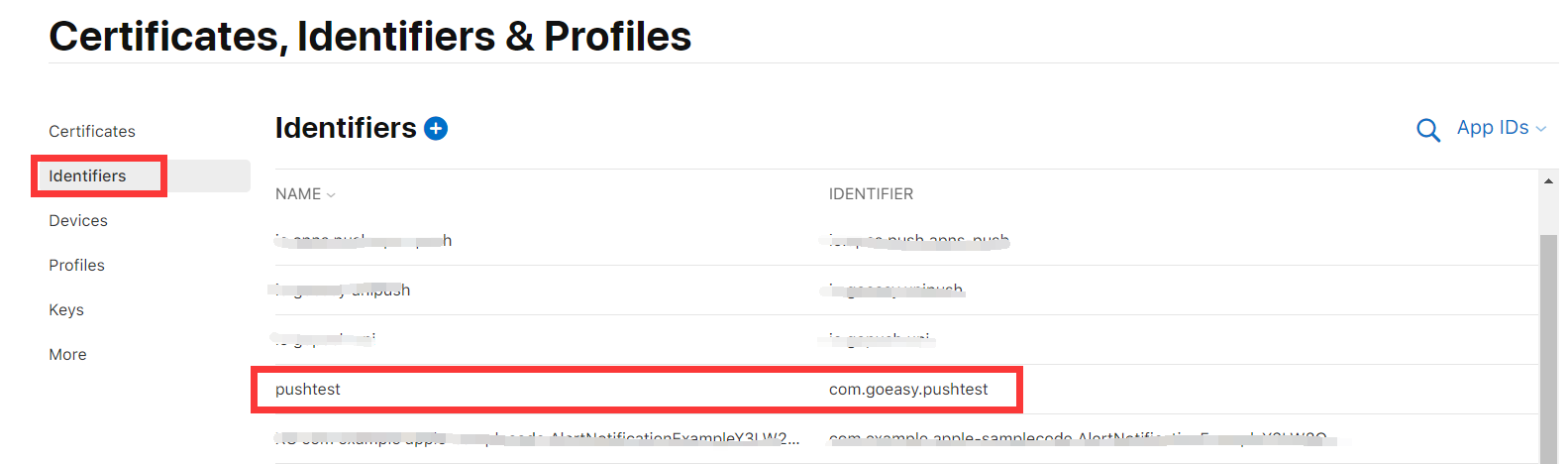
创建.p12 推送证书
创建CSR文件
打开Mac系统自带的KeychainAccess(钥匙串访问),创建CSR文件,钥匙串访问-证书助理-从证书颁发机构请求证书,如已创建,可跳过
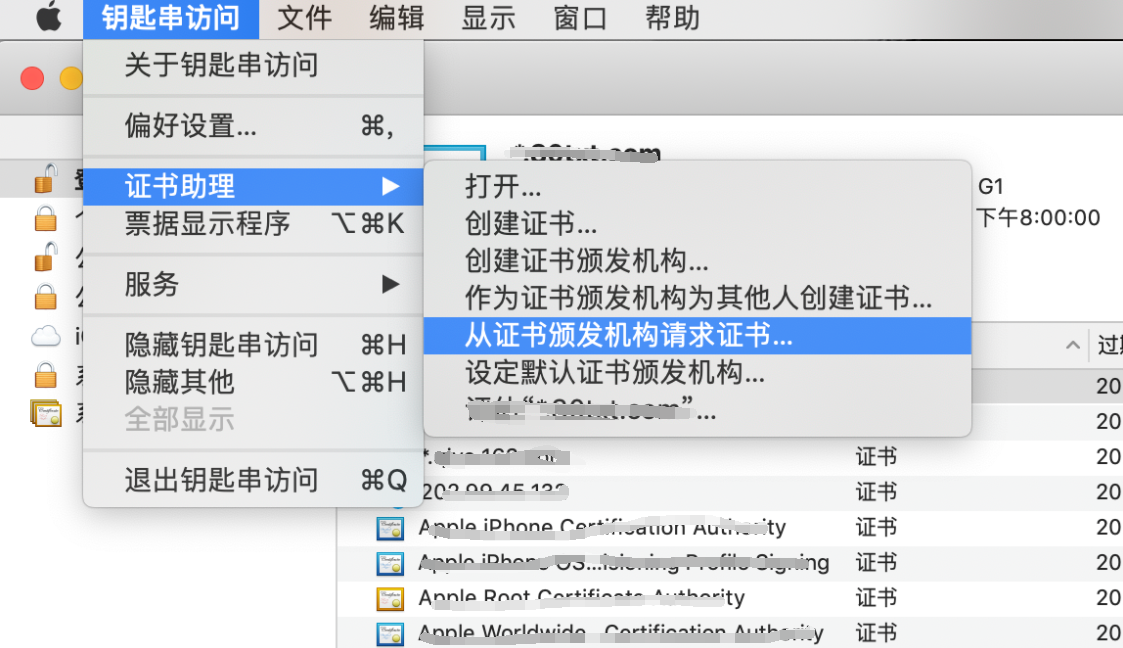
填写用户电子邮件地址和常用名称,并选择存储到磁盘,点击继续。创建成功后,证书文件后缀为.certSigningRequest
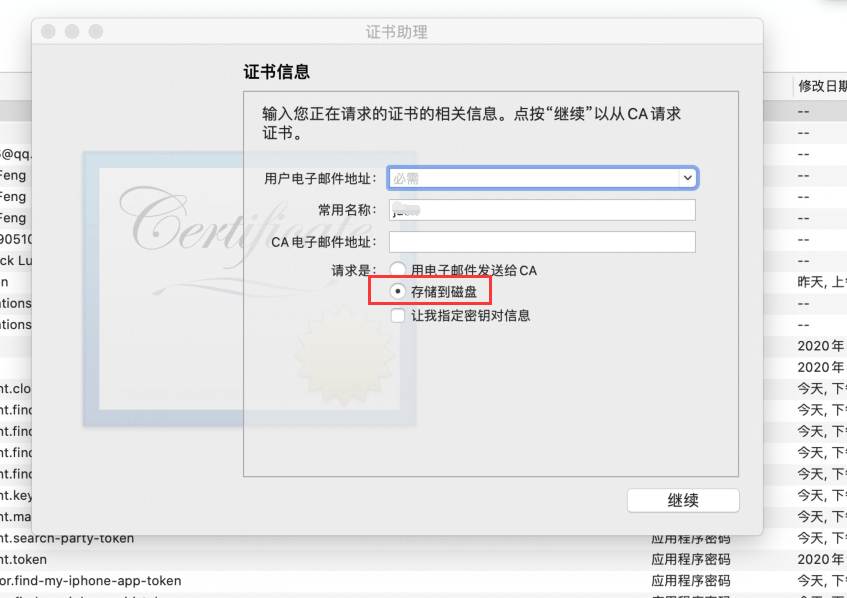
上传CSR文件,生成.p12证书
如果之前未创建过 “推送证书” 或需要重新创建证书,请在证书列表下面点击+
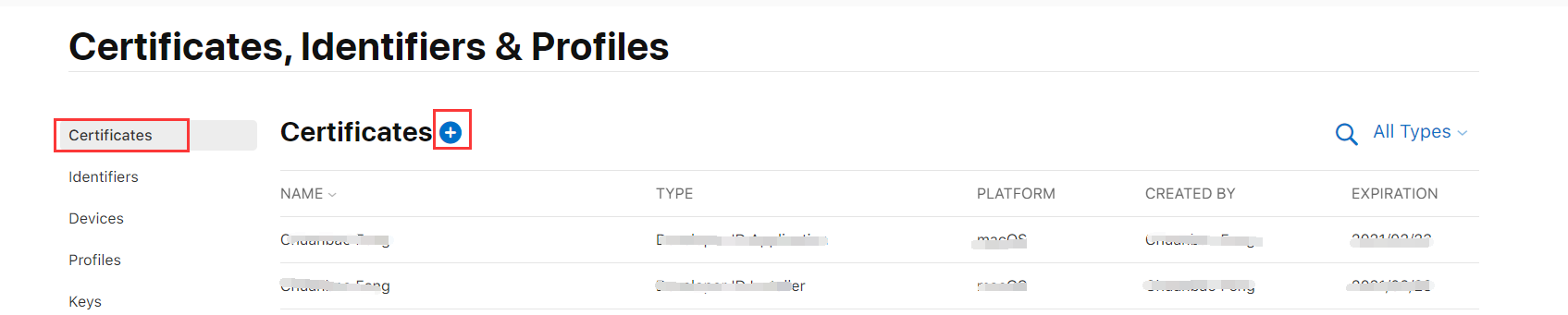
请注意证书种类的选择,选择Apple Push Notification service SSL (Sandbox & Production)通用环境推送证书,可通用于开发和正式环境, 点击Continue按钮
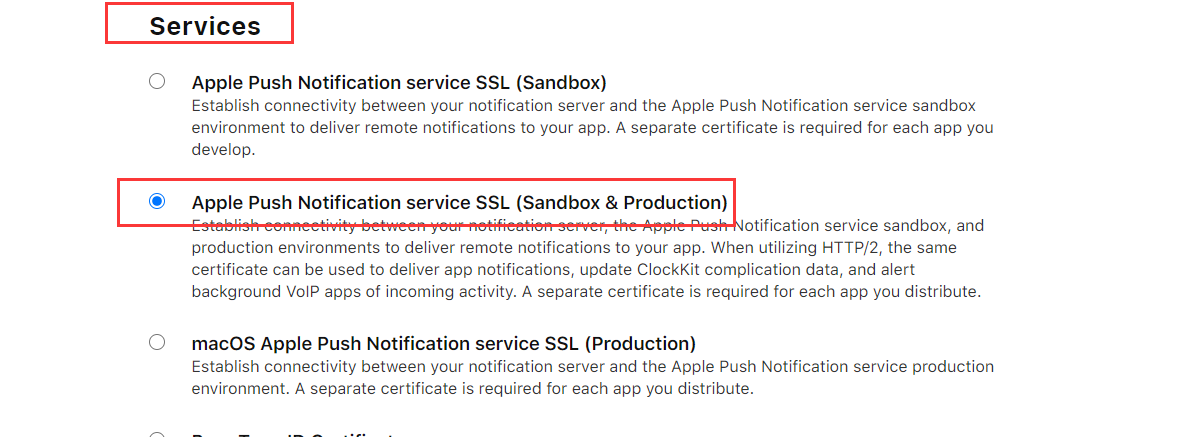
选择之前创建的App ID,点击Continue
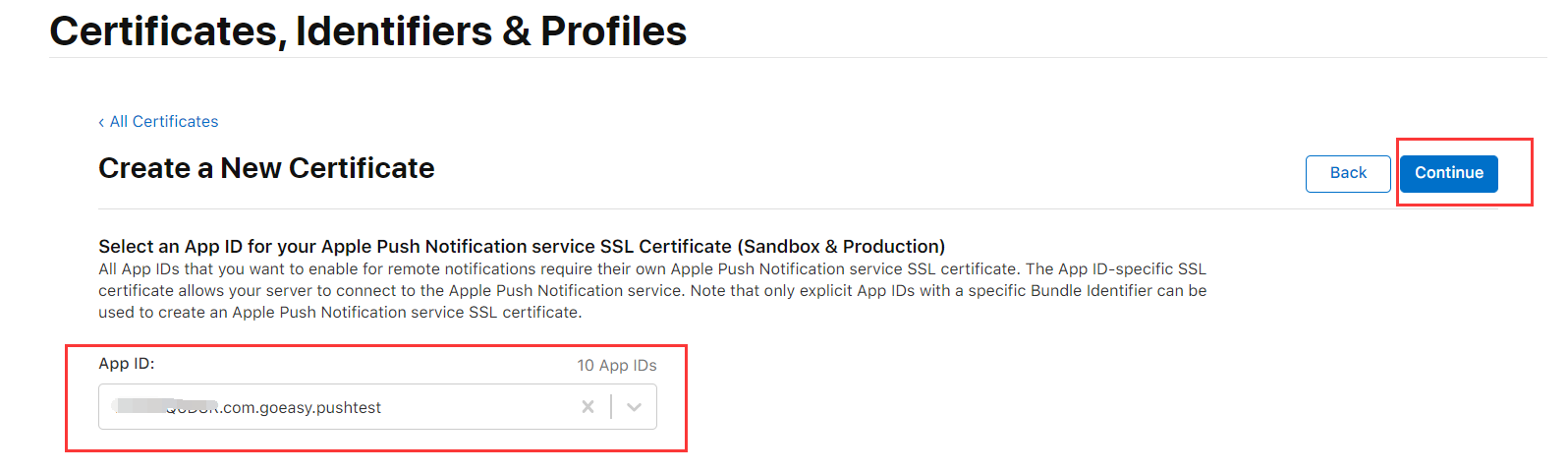
点击Choose File选择上一步创建的CSR文件,点击Continue
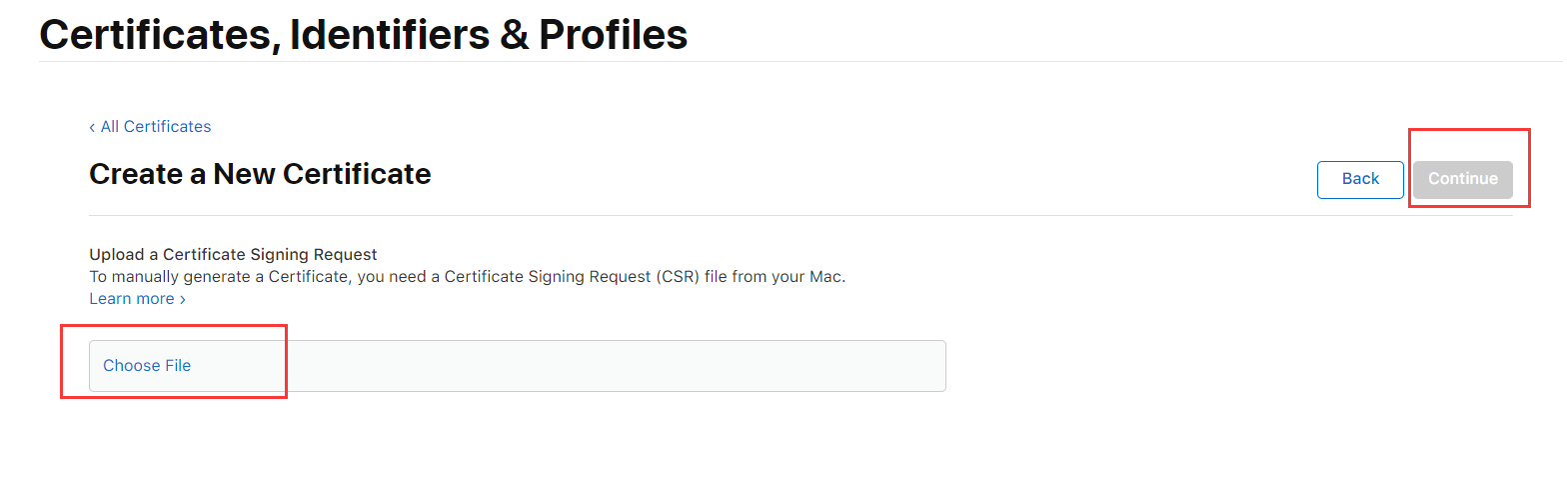
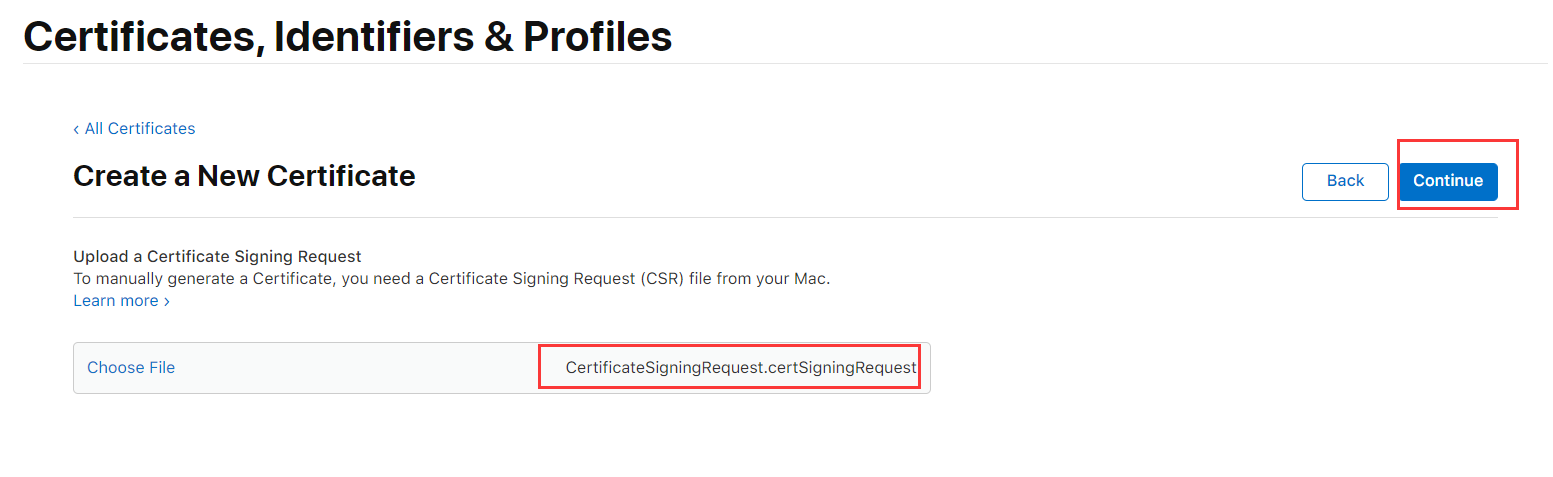
推送证书创建成功,点击Download下载证书,后缀为.cer文件
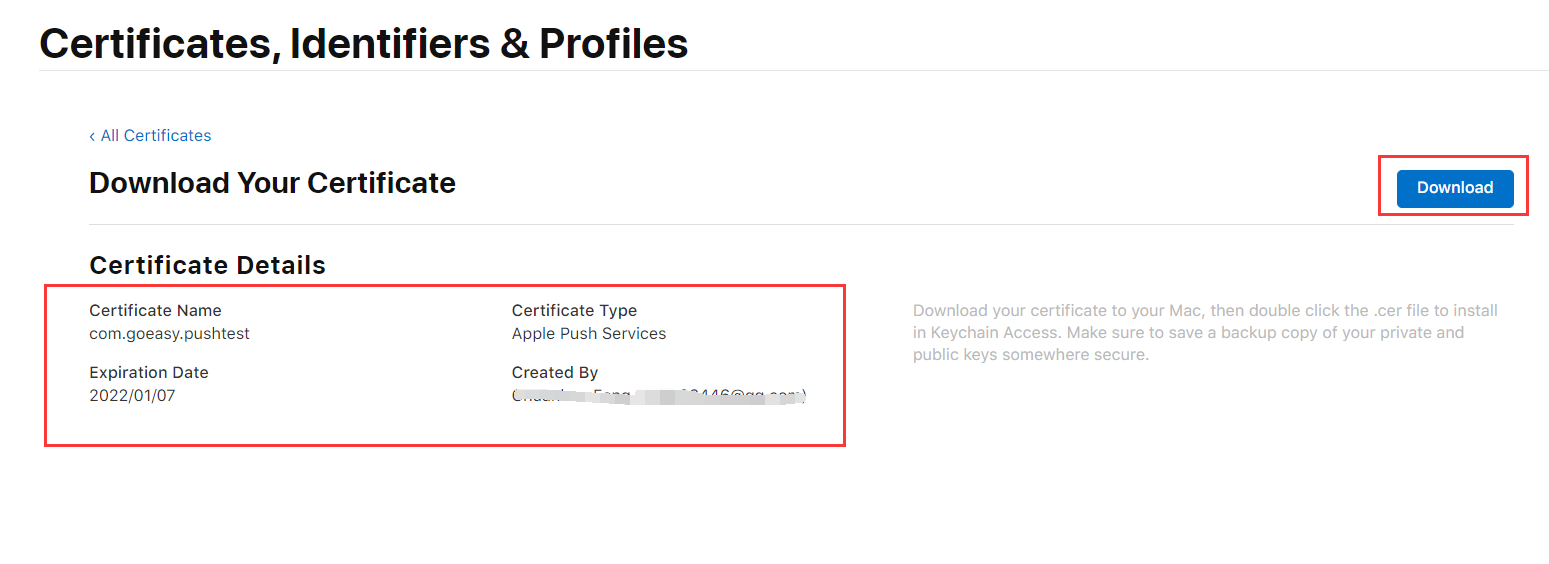
下载到本地后,双击该.cer文件,会自动导入KeychainAccess中。 特别注意:若正确创建,推送证书的名称开头应为Apple Push Services
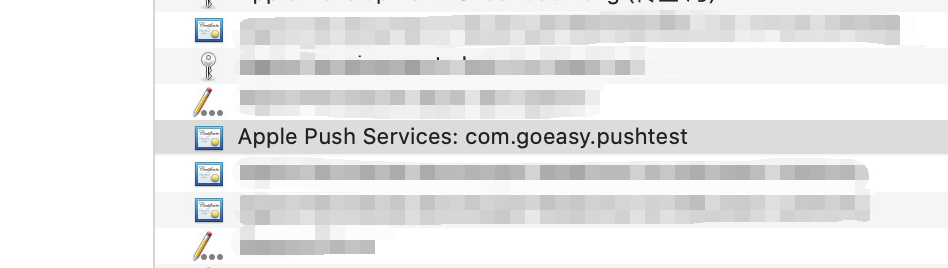
点击左侧 钥匙串-登录-种类-证书,找到刚才导入的证书,右击导出.p12证书
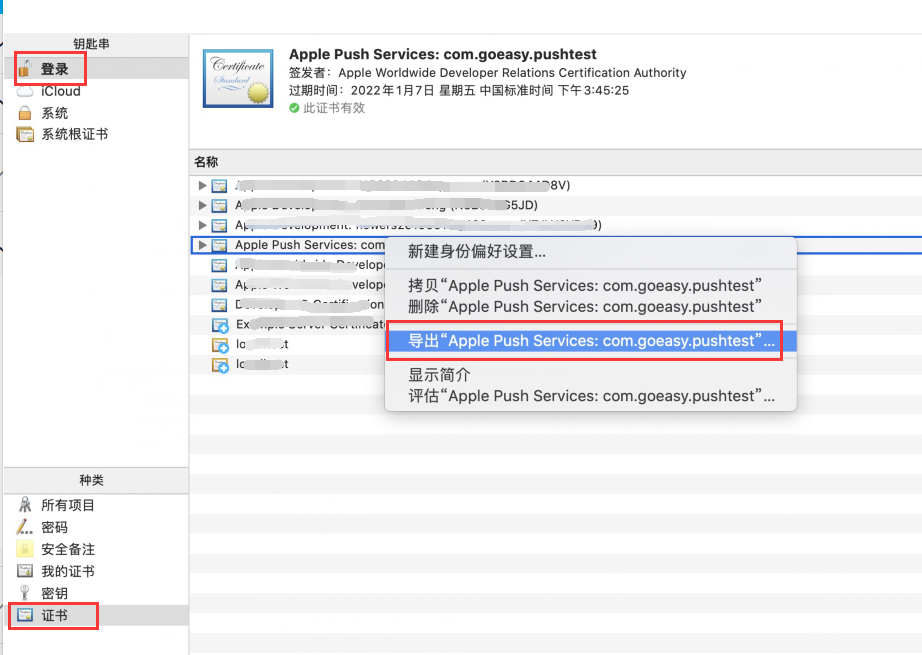
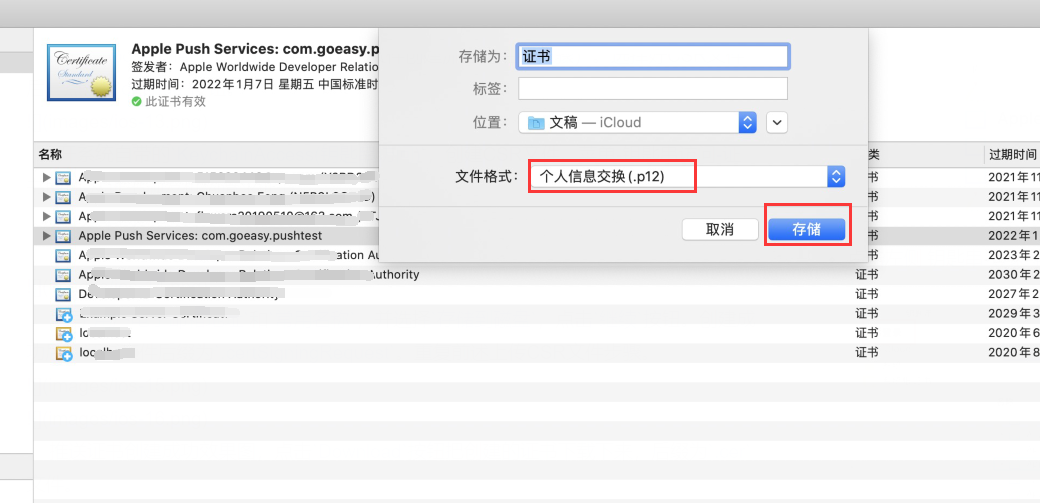
为.p12证书设置密码,请牢记该密码,将用于在GoEasy控制台证书的上传
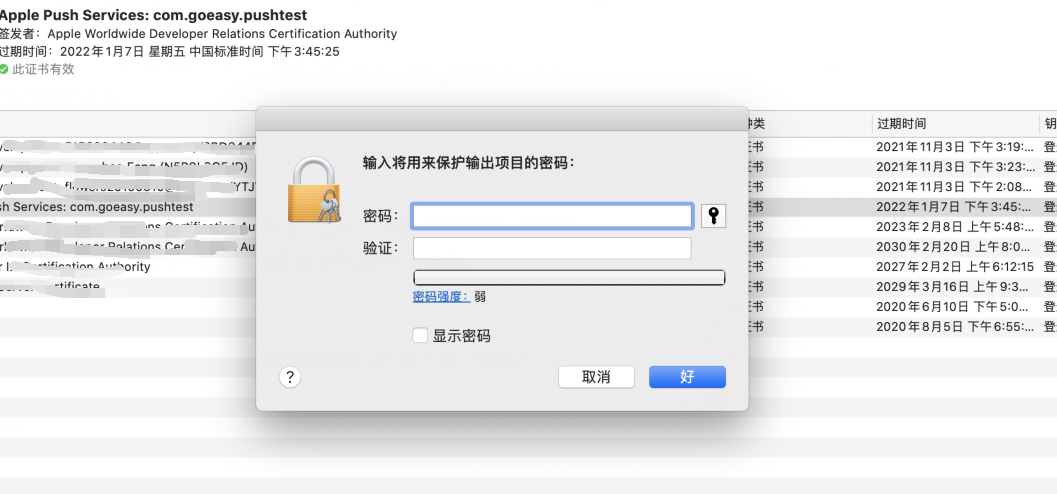
输入Mac电脑密码,完成.p12证书导出
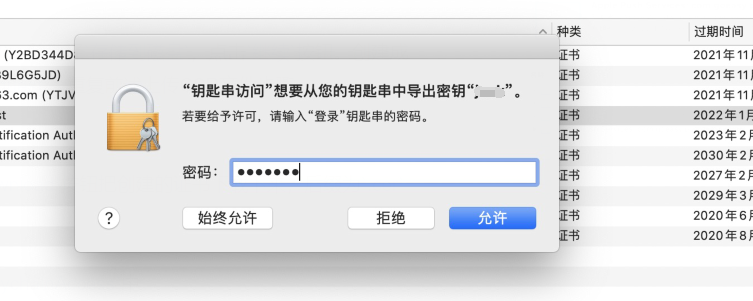
GoEasy控制台配置厂商通道参数
- 登陆GoEasy控制台 - > 我的应用 -> 应用详情
- Uni-app推送厂商通道配置 ->
新建App或点击已创建App的iOS - 填写上边的Bundle ID
- 证书环境: 开发测试阶段,选择【测试环境】;正式发布,选择【正式环境】
- 选择创建好的
.p12证书,并填写对应的证书密码,保存即可
本教程创建的
.p12证书可通用于开发环境和正式环境